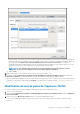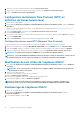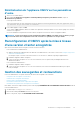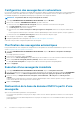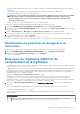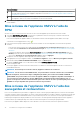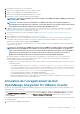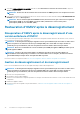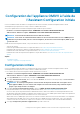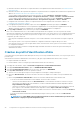Install Guide
Configuration des sauvegardes et restaurations
La fonction de sauvegarde et restauration sauvegarde la base de données OMIVV à un emplacement distant (NFS et CIFS) à partir duquel
elle peut être restaurée à une date ultérieure. Les profils, la configuration et les informations sur l’hôte sont dans la sauvegarde. Il est
recommandé de planifier des sauvegardes automatiques pour se prémunir contre la perte de données.
REMARQUE : Les paramètres NTP ne sont pas sauvegardés et restaurés.
1. Sur la page PARAMÈTRES DE SAUVEGARDE ET RESTAURATION, cliquez sur Modifier.
2. Dans la zone en surbrillance PARAMÈTRES ET DÉTAILS, procédez comme suit :
a) Dans la zone de texte Emplacement de sauvegarde, saisissez le chemin d'accès aux fichiers de sauvegarde.
b) Sous Nom d’utilisateur, saisissez le nom d’utilisateur.
c) Sous Mot de passe, saisissez le mot de passe.
d) Dans la zone de texte Saisir le mot de passe utilisé pour crypter les sauvegardes, saisissez le mot de passe chiffré dans la
zone.
Le mot de passe de chiffrement peut contenir des caractères alphanumériques et des caractères spéciaux, tels que « !@#$%* ».
e) Dans la zone de texte Confirmer le mot de passe, saisissez à nouveau le mot de passe crypté.
3. Pour enregistrer ces paramètres, cliquez sur Appliquer.
4. Configurez la planification des sauvegardes. Voir Planification des sauvegardes automatiques.
À l'issue de cette procédure, configurez une planification de sauvegarde.
Planification des sauvegardes automatiques
Pour plus d'informations sur la configuration de l'emplacement de sauvegarde et des informations d'identification, reportez-vous à la
section Configuration des sauvegardes et restaurations.
1. Sur la page PARAMÈTRES DE SAUVEGARDE ET RESTAURATION, cliquez sur Modifier les sauvegardes automatiques
planifiées.
Les champs pertinents sont activés.
2. Pour activer les sauvegardes, cliquez sur Activer.
3. Cochez les cases Jours de sauvegarde correspondant aux jours de la semaine où vous voulez exécuter les tâches de sauvegarde.
4. Dans le champ Heure de sauvegarde (24 heures, HH:mm), saisissez l’heure au format HH: mm.
Le champ Prochaine sauvegarde est renseigné avec la date et l'heure de la prochaine sauvegarde planifiée.
5. Cliquez sur Appliquer.
Exécution d’une sauvegarde immédiate
1. Sur la page PARAMÈTRES DE SAUVEGARDE ET RESTAURATION, cliquez sur Sauvegarder maintenant.
2. Pour utiliser l’emplacement et le mot de passe de cryptage des paramètres de sauvegarde, dans la boîte de dialogue SAUVEGARDER
MAINTENANT, cochez la case Utiliser l’emplacement et le mot de passe de cryptage des paramètres de sauvegarde.
3. Entrez des valeurs pour l'Emplacement de la sauvegarde, le Nom d'utilisateur, le Mot de passe et le Mot de passe de
cryptage.
Le mot de passe de chiffrement peut contenir des caractères alphanumériques et des caractères spéciaux, tels que « !@#$%* ». Il
n’existe aucune limite de caractères pour former un mot de passe.
4. Cliquez sur Sauvegarder.
Restauration de la base de données OMIVV à partir d’une
sauvegarde
Après avoir restauré OMIVV à partir d’une version précédente :
• Les serveurs de 11e génération ne sont pas pris en charge. Seuls les serveurs 12G et les générations suivantes sont conservés après
restauration.
• Les profils matériels et les modèles de déploiement ne sont pas pris en charge. Nous vous recommandons d’utiliser le profil système
pour le déploiement.
34
Installation et configuration de l’OMIVV